一、第一个不同点:阵列的对象不同
(1)实例特征(Instance Feature),阵列的对象是特征,所得形状就是阵列的形状。此阵列相当于将特征复制后,在不同的地方不断粘贴,且粘贴后的特征具有相同参数属性。值得注意的是,阵列后的形状有可能不一样,但特征参数将会相同。例如,在一个斜面上阵列一个凸台,阵列后凸台的高度和阵列源凸台的高度一致,但其长度不一样,如图1所示。
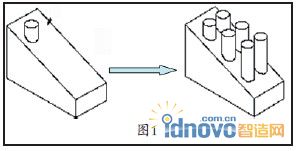
(2)阵列面(Pattern Face),阵列的对象是实体上的面,选择面所围成的形状就是阵列的形状。此阵列相当于将面复制后,在不同的地方不断的粘贴,粘贴后的形状和阵列源的形状是完全一样。例如,同样在一个斜面上阵列一个凸台,阵列得到的所有凸台长度将会一样,但高度会不同,如图2所示。
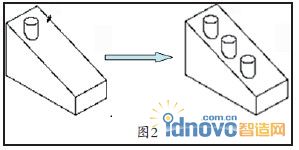
(3)引用几何体(Instance Geometry),阵列的对象是独立的几何体,例如实体、曲线和坐标系等。此阵列相当于把阵列对象复制,在不同空间位置不断的粘贴,而这些对象阵列后都将是相互独立的,不会连在一起。如果你想使用此命令阵列实体上的一部分,如图2所示中斜面上的一个凸台时,由于凸台和斜面同属一个实体,所以此种情况不能使用“引用几何体”。但假如创建的模型需要相互独立时,如链条(见图3),只能使用“引用几何体”阵列,同样不能使用上面两种阵列命令。
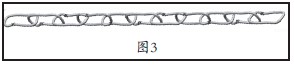
二、第二个不同点:阵列的方向不同
(1)实例特征(Instance Feature),阵列的方向只能是沿着工作坐标系的 、
、 两个方向阵列,其命令界面上没有选择方向的控件,所以如果阵列的方向不是
两个方向阵列,其命令界面上没有选择方向的控件,所以如果阵列的方向不是 、
、 两个方向的话,事先必须移动坐标系到相应的方向。但由于在NX中,移动坐标系没有参数,即不能编辑,所以“实例特征”一般在不需要修改阵列方向的情况下使用。例如,在一个正方形上阵列四个圆台,创建时是沿着正方形边界阵列的,如果旋转了正方形的角度,则四个圆台排列方向仍然不会改变,仍然朝着修改前的方向排列,如图4 所示。
两个方向的话,事先必须移动坐标系到相应的方向。但由于在NX中,移动坐标系没有参数,即不能编辑,所以“实例特征”一般在不需要修改阵列方向的情况下使用。例如,在一个正方形上阵列四个圆台,创建时是沿着正方形边界阵列的,如果旋转了正方形的角度,则四个圆台排列方向仍然不会改变,仍然朝着修改前的方向排列,如图4 所示。

(2)阵列面(Pattern Face),阵列的方向相对于“实例特征”来说,要灵活些。在阵列时,命令界面上有选择阵列方向的控件,即阵列时,可以选择任意方向进行阵列,也可以关联到某个对象上。所以“阵列面”一般在需要修改阵列方向的情况下使用。同样上面那个例子,沿着正方形边界阵列有四个圆台。如果使用“阵列面”阵列,并将阵列方向关联到正方形的边界上的话,若旋转了正方形的角度,圆台的排列方向也会作出相应的变动,自动朝着旋转后正方形边界方向排列,如图5所示。
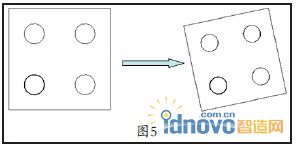
(3)引用几何体(Instance Geometry),相对于上面两个阵列命令来说,其阵列的方向是最灵活的,不仅和“阵列面”命令一样可以沿自定义的方向阵列,而且还可以沿着任意一条曲线阵列。图6就是在一条曲线上阵列5个圆台。如果修改了曲线形状,圆台的位置也会自动根据曲线变动后的形状做出相应的调整。
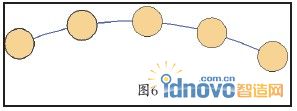
三、第三个不同点:建模思路不同
由于三个阵列命令特性不同,所以同样一个零件采用的建模思路也会不同。假如,建模的零件如图7所示,一块基板上有四个凸台,每个凸台上均有一个倒圆角。#p#分页标题#e#

如果使用阵列面(Pattern Face),由于此阵列的对象是实体上的面,所以阵列前必须把所有的形状都一一作出, 并且“阵列面”会自动与原来的实体合在一起。其建模顺序是:创建基板→创建凸台→凸台倒圆角→基板和凸台布尔运算→阵列面。
如果使用引用几何体(Instance Geometry),由于此阵列的对象是实体,所以阵列前不能做布尔运算,否则会连基板都一起阵列,且和阵列面命令一样,阵列前要求将所有形状一一作出。其建模顺序是:创建基板→创建凸台→凸台倒圆角→引用几何体→基板和四个凸台布尔运算。从建模顺序上可以 看出,前者先做布尔运算再阵列,后者先做阵列再做布尔运算。原因就在于阵列的对象不同。
如果使用实例特征(Instance Feature),由于此阵列的对象是特征,阵列后的形状和阵列源的形状具有相同的属性,所以阵列前尽量少做一些特征,并不需要把所有形状都在阵列前全部作出。只需要阵列一个基本特征,然后将其余特征添加到阵列后的任意一个形状上,其余形状会自动继承。这一点和上面两个阵列的思维方式不同。其建模顺序是:创建基板→创建凸台→基板和凸台布尔运算→实例特征→任意一个凸台倒圆角。把倒圆角命令放在“实例特征”命令后面,这样在阵列后的任何一个凸台上添加倒角,另外三个凸台也会自动添加上。但注意,添加后续特征时,要在设置中勾选“对所有实例倒圆角”(如图8所示),否则只会在所选择的边界上产生特征。
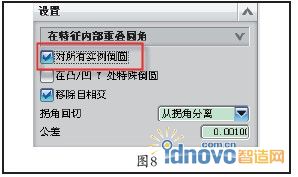
我们可以充分利用“实例特征” 具有的继承属性特性来简化一些重复的操作。例如,法兰和螺栓装配,由于法兰上有多个圆形阵列的孔,装配时安装的是相同的螺栓。如果法兰上的孔是用“阵列面”或“引用几何体”阵列的话,装配时需要将每个螺栓都重复安装一次。但如果使用的是“实例特征”阵列法兰上孔的话,装配时,只需装配一次螺栓,另外的螺栓利用“实例特征” 的属性继承,进行装配阵列。这样可以减少安装次数,提高效率。
四、第四个不同点:特征浏览树的显示不同
添加了“引用几何体”或“阵列面”命令阵列后,在特征浏览树上,只会留下一个阵列特征命令。而添加了“实例特征”后,在特征浏览树上,会添加多个特征命令,其特征数量是阵列数量加上一个阵列特征。特征浏览树的记录如图9所示。
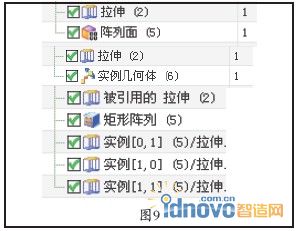
原因在于前两个阵列的对象是实体或者面,而不是特征,而“实例特征” 阵列的对象是特征,所以在特征浏览树上,将会显示出阵列的所有特征。所以我们在选择阵列命令时,如果三个命令都能达到相同效果的情况下,需要选择一个最合适的命令。
例如对一个齿数是25的圆柱齿轮进行三维建模,通常的建模顺序是先做一个齿,然后圆形阵列。
如果采用“引用几何体”阵列的话,特征浏览树上只会留下一个特征命令,但由于阵列后每个齿都是相互独立的,所以后面还需要添加25个布尔加运算的命令。如果采用了“实例特征”阵列的话,特征树上将会显示26个拉伸特征。显然这两个阵列命令的使用,会对后续的特征编辑带来麻烦。例如要查找另外一个特征进行编辑或修改时,拖动模型树滑条的时间就比较长。但如果采用“阵列面”的话,在特征浏览树上只会留下一个特征命令,而且阵列后不再需要做布尔加运算。
但我们也可以利用“实例特征” 命令将所有特征列出,处理一些非连续特征情况。如图10所示的零件,基板上有多个连续的凸台,但其中有两处凸台是空着的。如果使用“实例特征”阵列的话,可以先将所有的凸台全部阵列出来,由于阵列后各个特征相互独立,可以把不要凸台的地方将其相应的特征抑制掉就可以了。而用另外两个阵列命令的话,全部阵列完后,还需要一些别的特征操作命令将多余的凸台去除。#p#分页标题#e#
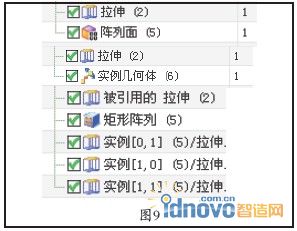
五、结论
从上面的分析可以看出,三个阵列命令各有其特性和使用场所,只有掌握了相互之间的区别和联系后,才能正确选择最合适的命令。这对零件的三维建模,就可以达到事半功倍的效果。
相关文章
- 2021-09-08BIM技术丛书Revit软件应用系列Autodesk Revit族详解 [
- 2021-09-08全国专业技术人员计算机应用能力考试用书 AutoCAD2004
- 2021-09-08EXCEL在工作中的应用 制表、数据处理及宏应用PDF下载
- 2021-08-30从零开始AutoCAD 2014中文版机械制图基础培训教程 [李
- 2021-08-30从零开始AutoCAD 2014中文版建筑制图基础培训教程 [朱
- 2021-08-30电气CAD实例教程AutoCAD 2010中文版 [左昉 等编著] 20
- 2021-08-30电影风暴2:Maya影像实拍与三维合成攻略PDF下载
- 2021-08-30高等院校艺术设计案例教程中文版AutoCAD 建筑设计案例
- 2021-08-29环境艺术制图AutoCAD [徐幼光 编著] 2013年PDF下载
- 2021-08-29机械AutoCAD 项目教程 第3版 [缪希伟 主编] 2012年PDF